RV345PルータのPower over Ethernet(PoE)設定
目的
Power over Ethernet(PoE)は、RV345PなどのPoEベースのデバイスで使用できる機能で、ネットワークトラフィックの干渉を受けることなく、銅線ケーブルを介して接続された受電デバイス(PD)に電力を供給します。Webベースのユーティリティの[PoE設定(PoE Settings)]ページでは、ポート制限またはクラス制限PoEモードを選択でき、生成するPoEトラップを指定します。PDが実際に接続され、電力を消費する場合は、許容される最大電力よりも大幅に少ない電力を消費する可能性があります。電源が投入されたデバイスが破損していないことを確認するために、電源オンのリブート、初期化、またはシステム設定が行われると、出力電力が無効になります。
このドキュメントの目的は、RV345PルータでPoE設定を設定する手順を説明することです。
該当するデバイス
- RV345P
[Software Version]
-
1.0.00.33
Power over Ethernetの設定
ステップ1:Webベースのユーティリティにログインし、[LAN] > [PoE Settings]を選択します。
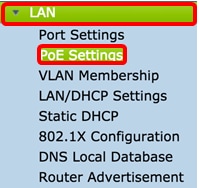
ステップ2:[電力モード]オプションボタンを選択します。次のオプションがあります。
- [ポート制限(Port Limit)]:特定のワット数で動作するようにポートを設定する場合に選択します。
- [Class Limit]:ポートごとの最大電力制限は、分類ステージの結果であるデバイスのクラスによって決まります。この段階では、PDがクラスを指定します。これは、PDが消費する最大電力の量です。クラス制限を構成するには、ステップ12に進みます。
注:この例では、[Port Limit]が選択されています。
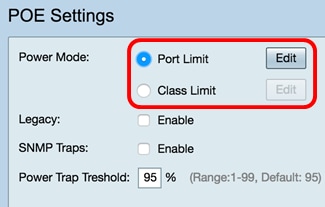
ステップ3:[Edit]をクリックします。POE設定テーブルが表示されます。
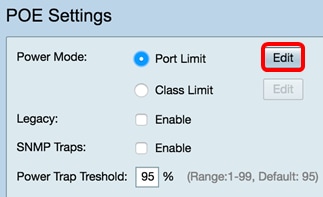
ステップ4:設定するLANポートの対応するオプションボタンをクリックします。
注:この例では、LAN3が選択されています。
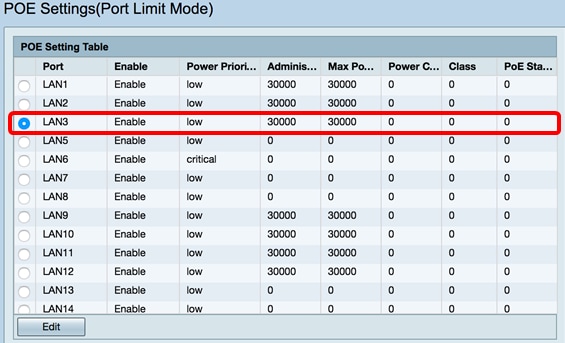
ステップ5:[Edit]をクリックします。[PoE Settings-Port Limit]ページが開きます。
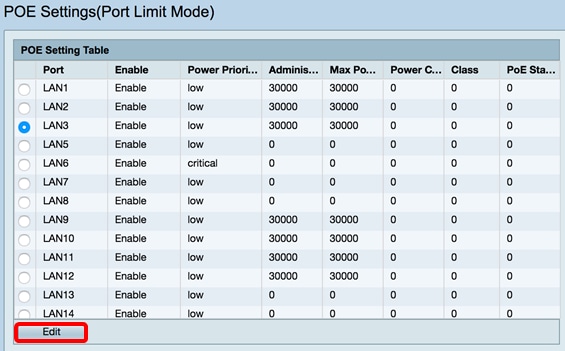
ステップ6:PoEを有効にするには、[PoE有効]チェックボックスをオンにします。このコマンドはデフォルトで有効になっています。
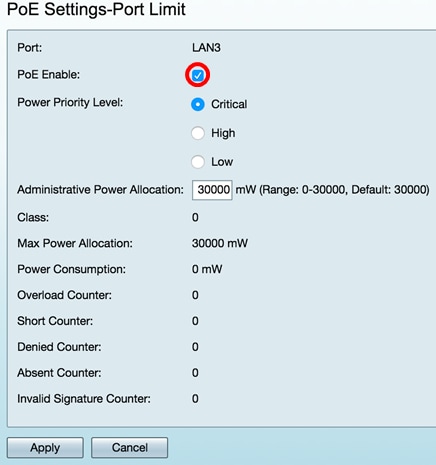
ステップ7:[Power Priority Level]のオプションボタンをクリックします。優先順位が低いポートは、電力が制限されている場合、優先順位が高いポートよりも電力が拒否される可能性があります。オプションは、[クリティカル(Critical)]、[ハイ(High)]、および[ロー(Low)]です。デフォルトは[低]です。
注:この例では、Criticalが使用されています。
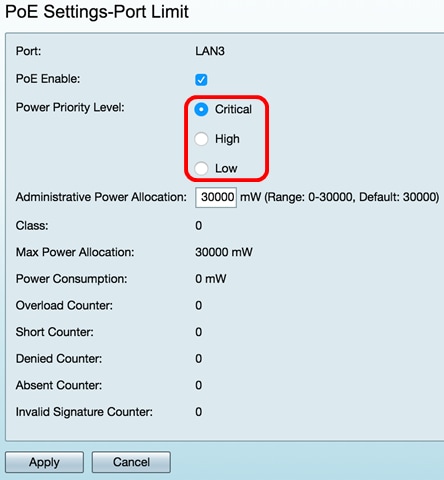
ステップ8:[AdministrativePower Allocation] フィールドに、0 ~ 30000の範囲の値を入力します。この値は、ポートに割り当てられている電力(mW)を示します。デフォルト値は 30000 です。
注:この例では、デフォルトのmW値である30000が使用されます。
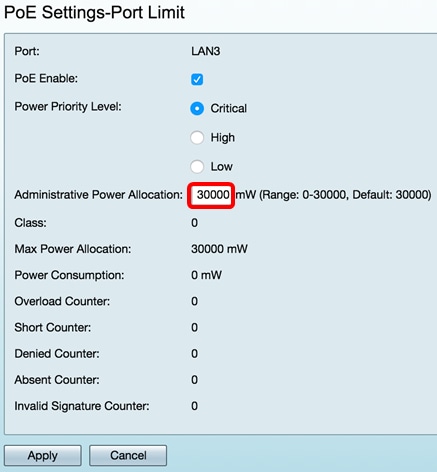
注:ページの次の領域はカウンタです。
- [Class]:エンドデバイスが受信できる電力レベルを決定します。
– クラス0 — 15.4 Wの最大電力がポートに供給されます。これはデフォルトです。
– クラス1 — 4.0ワットの最大電力がポートに供給されます。
– クラス2 — 7.0ワットの最大電力がポートに供給されます。
– クラス3 — 15.4 Wの最大電力がポートに供給されます。
– クラス4 — 30ワットの最大電力がポートに供給されます。
- Max Power Allocation:デバイスに割り当てられる最大電力。
- [Power Consumption]:指定されたポートに接続されている受電デバイスに割り当てられた電力(ミリワット単位)。
- 過負荷カウンタ:過負荷電流の総数。
- Short Counter:電力不足の発生の合計数。
- Denied Counter:接続されているデバイスの電源が拒否された回数。
- [不在カウンタ(Absent Counter)]:デバイスが検出されなくなったために、接続されたデバイスへの電力が停止された回数。
- Invalid Signature Counter:接続デバイスから無効なシグニチャを受信した回数。
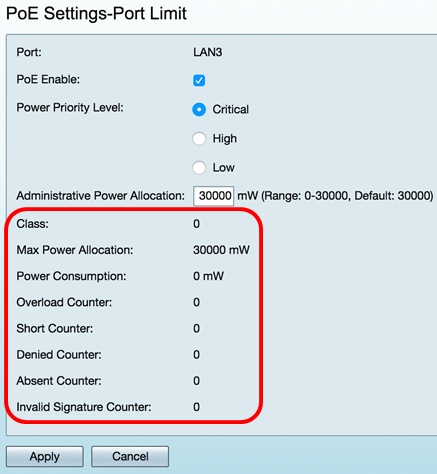
ステップ9:[Apply]をクリックします。[POE Settings (Port Limit Mode)]ページに戻ります。
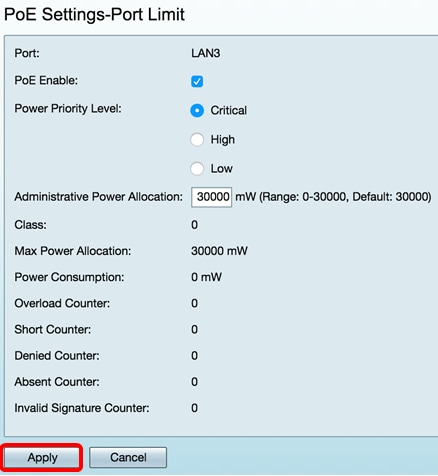
ステップ10:(オプション)ポート制限の下にさらにポートを設定するには、ステップ4 ~ 9を繰り返します。
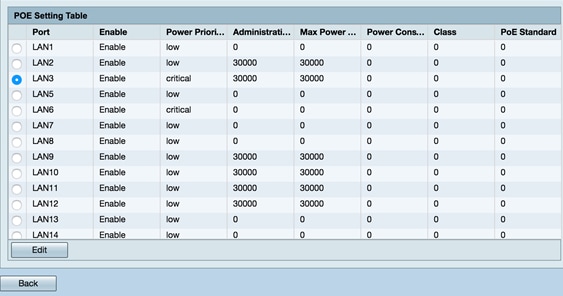
ステップ11:[Back]をクリックし、メインの[POE Settings]ページに戻ります。次に、ステップ20に進みます。
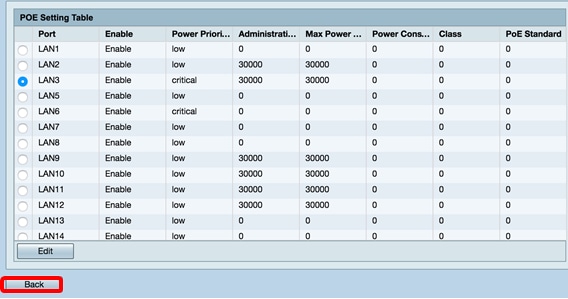
ステップ12:ステップ2で[Class Limit]を選択した場合は、[Edit]をクリックすると、[POE Settings (Class Limit Mode)]ページが表示されます。
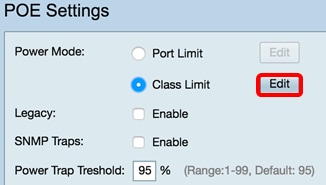
ステップ13:設定するLANポートの対応するオプションボタンをクリックします。
注:この例では、LAN3が選択されています。
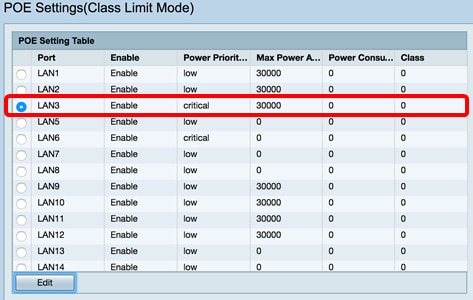
ステップ14:[Edit]をクリックします。
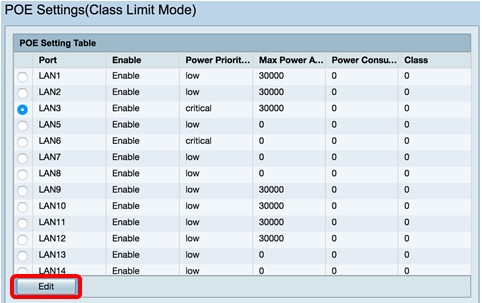
ステップ15:PoEを有効にするには、[PoE有効]チェックボックスをオンにします。このコマンドはデフォルトで有効になっています。
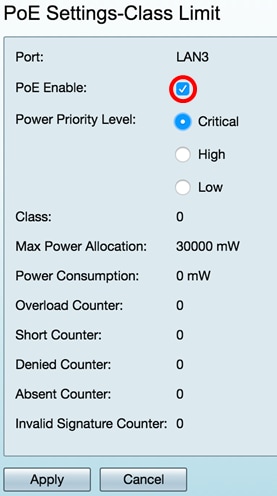
ステップ16:[Power Priority Level]のオプションボタンをクリックします。優先順位が低いポートは、電力が制限されている場合、優先順位が高いポートよりも電力が拒否される可能性があります。オプションは、[クリティカル(Critical)]、[ハイ(High)]、および[ロー(Low)]です。デフォルトは[低]です。
注:この例では、[Critical]が選択されています。
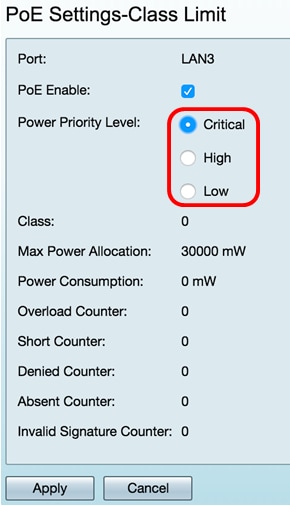
注:ページの次のフィールドはカウンタです。
- [Class]:エンドデバイスが受信できる電力レベルを決定します。
– クラス0 — 15.4 Wの最大電力がポートによって供給されます。これはデフォルトです。
– クラス1 — 4.0ワットの最大電力がポートによって供給されます。
– クラス2 — 7.0ワットの最大電力がポートによって供給されます。
– クラス3 — 15.4ワットの最大電力がポートによって供給されます。
– クラス4 — 30ワットの最大電力がポートによって供給されます。
- Max Power Allocation:選択したポートで許可される最大電力量。
- [Power Consumption]:ポートに接続されている受電側デバイスに割り当てられている電力量(ミリワット単位)。
- Overload Counter:過負荷になった回数。
- ショートカウンタ:電力不足が発生した回数。
- Denied Counter:受電デバイスの電源が拒否された回数。
- [不在カウンタ(Absent Counter)]:受電デバイスが検出されなかったために電力が停止した回数。
- Invalid Signature Counter:無効なシグニチャが受信された回数。
ステップ17:[Apply]をクリックします。[POE Settings (Class Limit Mode)]ページに戻ります。
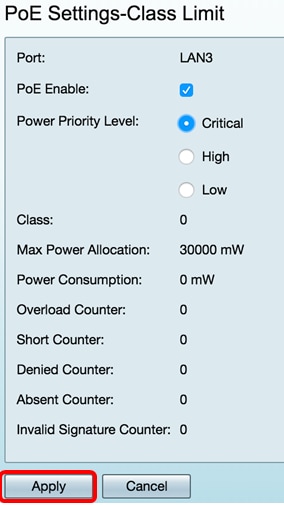
ステップ18:(オプション)クラス制限の下にさらにポートを設定するには、ステップ13 ~ 17を繰り返します。
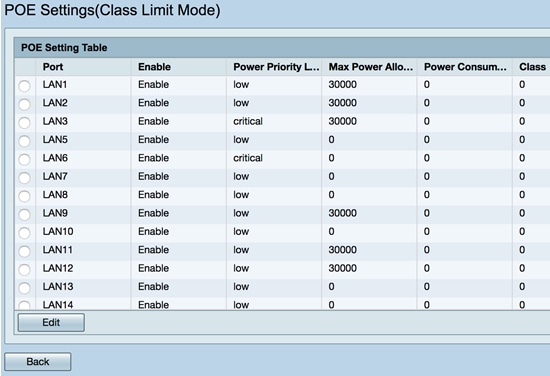
ステップ19:[Back]をクリックし、メインの[POE Settings]ページに戻ります。
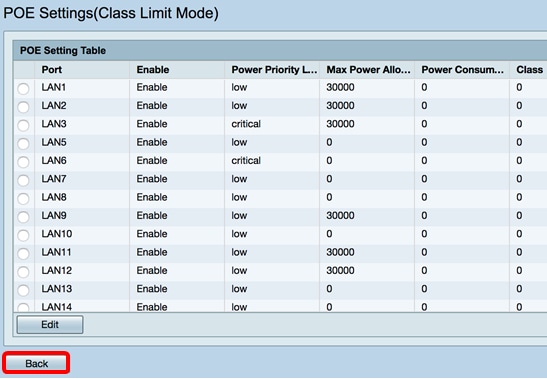
ステップ20:古いデバイスに対応するには、[Enable Legacy]チェックボックスをオンにします。
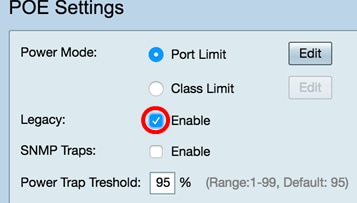
ステップ21:Simple Network Transport Protocol(SNMP)がトラップ通知を送信できるようにするには、[SNMPトラップを有効にする(Enable SNMP Traps)]チェックボックスをオンにします。トラップが有効になっている場合は、SNMPを有効にし、少なくとも1つのSNMP通知受信者を設定する必要があります。
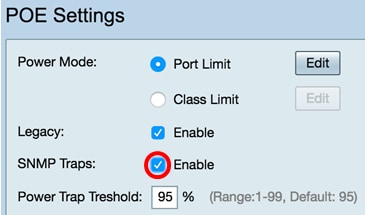
ステップ22:[Power Trap Threshold]フィールドに、電力制限に対するパーセンテージで表した使用量しきい値を入力します。電力がこの値を超えると、アラームが開始されます。デフォルト値は 95 です。
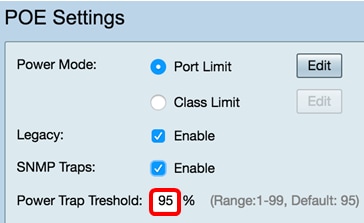
注:PoEプロパティテーブルには、設定された各ポートのカウンタが表示されます。
- Operational Status:設定されたポートの動作ステータス。
- 公称電力:スイッチが接続されているすべてのPDに供給できる合計電力。
- [Consumed Power]:現在PoEポートで消費されている電力量。
- [Allocated Power]:ポートに割り当てられた電力の量。
- [Available Power]:公称電力(消費電力)。

ステップ23:[Apply]をクリックします。

ステップ24:(オプション)構成を永続的に保存するには、[構成のコピー/保存(Copy/Save Configuration)]ページに移動するか、ページの上部にあるアイコンをクリックします。 
これで、RV345PルータのPoE設定が正常に設定されました。
 フィードバック
フィードバック